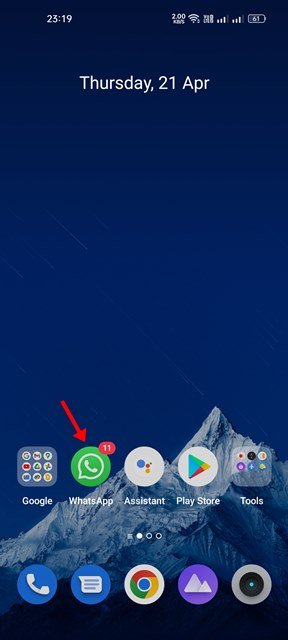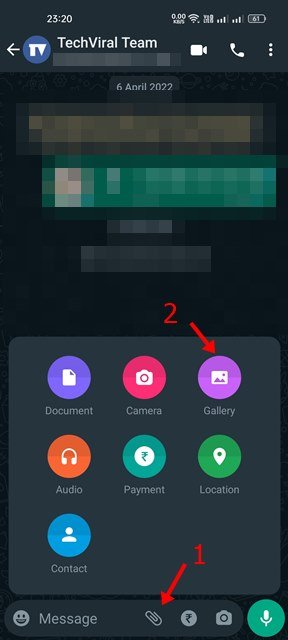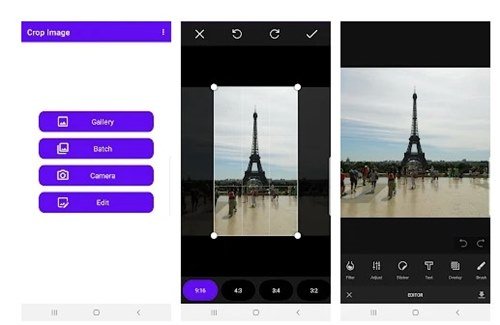À l’heure actuelle, il existe des centaines d’applications de messagerie instantanée disponibles pour Android, mais celle que nous utilisons le plus est WhatsApp. Presque tout le monde utilise WhatsApp, y compris nos amis, les membres de notre famille, nos proches et nos voisins.
Introduit à l’origine comme une application de messagerie instantanée, WhatsApp permet désormais aux utilisateurs de passer même des appels vocaux et vidéo. La plate-forme permet également aux utilisateurs d’envoyer des photos, des pièces jointes, des documents, etc., dans les chats.
Nous parlons de WhatsApp car récemment, la société a été repérée en train de tester un nouvel outil d’édition d’images pour les utilisateurs d’Android. WhatsApp travaille sur un nouvel outil de flou pour Android qui permettrait aux utilisateurs de flouter des objets particuliers dans l’image avant de l’envoyer au chat.
Si vous souhaitez tester la nouvelle fonctionnalité, vous devez télécharger et installer la version bêta de WhatsApp. Outre l’outil de flou, WhatsApp propose actuellement quelques fonctionnalités d’édition d’images que vous pouvez utiliser avant de partager une image sur une fenêtre de chat.
Étapes pour recadrer ou redimensionner des images sur WhatsApp
L’outil d’édition d’images de WhatsApp comprend des fonctionnalités de recadrage et de rotation, l’ajout de texte et d’autocollants, etc. Dans cet article, nous partagerons un guide étape par étape sur la façon de recadrer ou de redimensionner des images sur WhatsApp avant de les envoyer. Allons vérifier.
1. Tout d’abord, ouvrez le Whatsapp application sur votre appareil Android.
2. Ensuite, ouvrez le chat individuel ou le chat de groupe où vous souhaitez envoyer une image.
3. Ensuite, appuyez sur le pièce jointe bouton et sélectionnez le Galerie option.
4. Maintenant, sélectionnez l’image que vous souhaitez envoyer depuis la galerie de votre téléphone.
5. Si vous souhaitez recadrer l’image, appuyez sur le culture icône en haut de l’écran.
6. Maintenant, vous devez ajustez les poignées pour recadrer l’image selon votre condition.
7. WhatsApp vous permet également de faire pivoter des images en un seul clic. Pour cela, vous devez choisir l’image et appuyer sur le tourner icône, comme illustré ci-dessous.
8. Une fois terminé, appuyez sur le Fini bouton comme indiqué ci-dessous. Vous pouvez maintenant envoyer l’image en appuyant sur le envoyer icône.
C’est ça! Vous avez terminé. C’est ainsi que vous pouvez recadrer ou redimensionner des images sur WhatsApp pour Android.
Autres façons de recadrer des images sur Android ?
Eh bien, si vous souhaitez avoir plus de contrôle sur le redimensionnement ou le recadrage des images sur Android, vous devez utiliser des applications de recadrage d’images tierces pour Android.
Sur friwato, nous avons déjà partagé une liste des 10 meilleures applications de collage de photos pour Android. Parcourez la liste et choisissez l’application qui correspond le mieux à vos besoins.
Ainsi, ce guide explique comment recadrer ou redimensionner les images avant de les envoyer sur WhatsApp. J’espère que cet article vous a aidé! S’il vous plaît partagez-le avec vos amis aussi. Si vous avez des doutes à ce sujet, faites-le nous savoir dans la zone de commentaires ci-dessous.